
Kad pemacu Nvidia pada asasnya digunakan untuk menjalankan aplikasi resolusi tinggi pada PC anda tetapi terdapat pelbagai isu pemacu Nvidia yang mengganggu aplikasi tersebut untuk dijalankan. Pemacu Nvidia terus ranap Windows 10 adalah satu isu yang dihadapi oleh ramai pengguna.
My Driver keeps crashing and recovering? Windows 10 | Driver 355.98
I have faced this problem a lot lately.
Not in just the latest driver but almost all drivers
340 – 355 All of them have the problem (I thought rolling back would work but it Didn’t)
I tried to do a clean installation but it didn’t fix the issue.
Also TdrDelay And TdrLevel fixes don’t work. They just give the CPU a little more time to recover the driver not fix it.
Any help would be appreciated.
Posted by Nvidia
Untuk mengatasi masalah sedemikian, anda perlu melakukan beberapa penyelesaian yang disenaraikan dalam artikel ini.
Teruskan membaca artikel dan kenali penyelesaian, juga temui sebab di sebalik isu ranap pemandu Nvidia.
Mengapa Pemacu Nvidia Terus Ranap?
Jika pemandu Nvidia anda terus ranap maka salah satu sebab utamanya ialah pemacu Nvidia yang tidak serasi atau rosak pada PC anda.
Anda hanya perlu menyahpasang pemacu anda dan kemudian membenarkan Windows memasang pemacu baharu secara automatik untuk membetulkan masalah pemacu Nvidia yang terus ranap .
Bagaimana Saya Membetulkan Isu Ranap Pemacu Nvidia?
Nah, pemandu Nvidia terus ranap isu Windows 10 boleh diselesaikan dengan mudah jika anda menggunakan penyelesaian yang dinyatakan di bawah dengan betul.
Isi kandungan
Penyelesaian 1: Lumpuhkan ATKFUSService
Cuba lumpuhkan ATKFUSService kerana ini akan membetulkan masalah pemacu paparan Nvidia yang terus ranap . Ikuti langkah-langkah untuk berbuat demikian:
- Tekan kekunci Windows + R
- Jenis perkhidmatan. msc dan klik pada OK
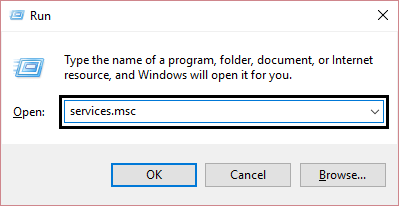
- Cari ATKFUSService dalam tetingkap perkhidmatan dan klik padanya
- Klik pada jenis Permulaan
- Pilih Lumpuhkan atau Manual
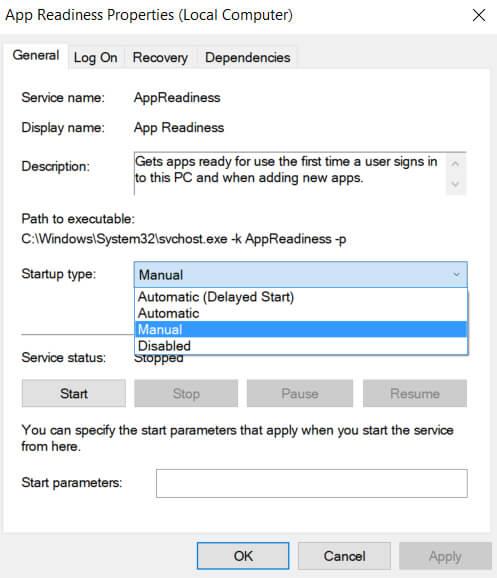
- Klik pada Apply dan kemudian OK
Selepas melakukan langkah-langkah di atas dan melumpuhkan ATKFUSService, kemalangan pemandu Nvidia pada Windows 10 masalah mesti telah diselesaikan.
Penyelesaian 2: Lumpuhkan iGPU dalam BIOS
Pemacu Nvidia terus ranap boleh disebabkan oleh masalah kad grafik bersepadu. Oleh itu, untuk menyelesaikan masalah ini, anda perlu melumpuhkan kad grafik dari BIOS.
Berikut adalah langkah-langkah untuk meneruskan:
- But PC anda dan tekan kekunci F2 atau Del untuk mengakses BIOS
Nota: Kadangkala kunci yang berbeza boleh mengakses BIOS jadi anda perlu membuat semula langkah ini
- Sebaik sahaja BIOS dibuka, pergi ke pilihan iGPU dan kemudian nyahdayakannya
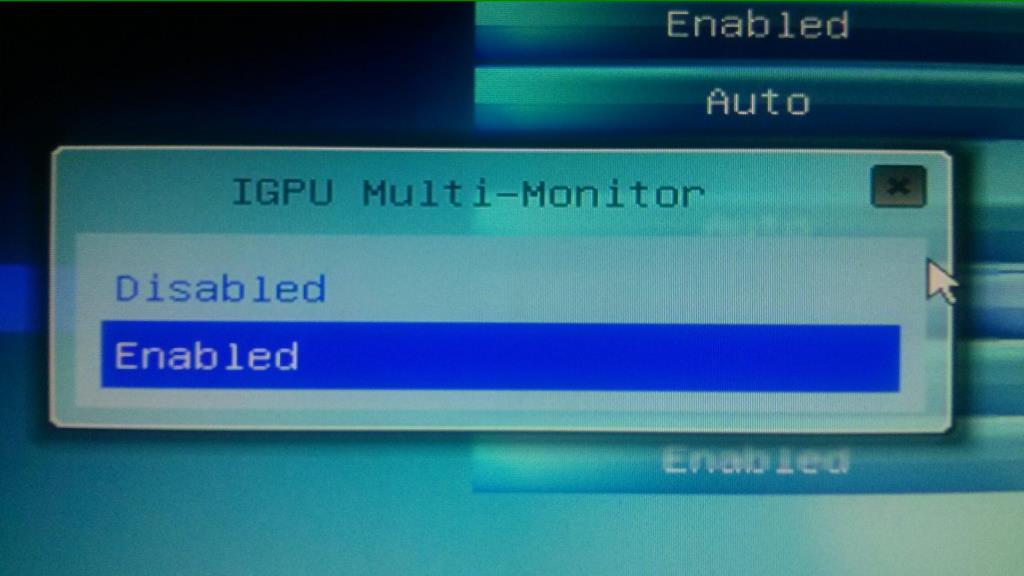
- Sekarang, simpan perubahan yang dibuat dan mulakan semula komputer anda
Selepas melumpuhkan iGPU, cuba jalankan pemacu Nvidia dan lihat sama ada ia masih ranap atau tidak.
Penyelesaian 3: Hentikan Kemas Kini Pemacu Automatik
Dalam sesetengah kes, versi pemacu yang lebih lama menunjukkan prestasi yang lebih baik berbanding dengan versi terbaharu.
Anda boleh cuba memuat turun versi lama Nvidia dan lihat sama ada ia membantu dalam menyelesaikan masalah pemandu Nvidia ranap Windows 10 atau tidak.
Tetapi sebelum anda mula memuat turun versi sebelumnya, anda mesti menghentikan kemas kini automatik pemacu.
Ikuti langkah untuk menghentikan kemas kini automatik:
- Tekan kekunci Windows
- Taip panel kawalan dan tekan kekunci enter
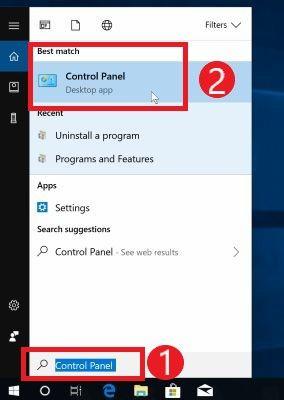
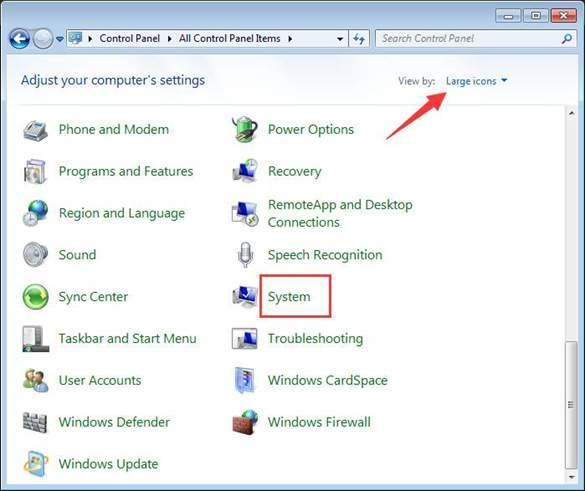
- Pilih Tetapan sistem lanjutan
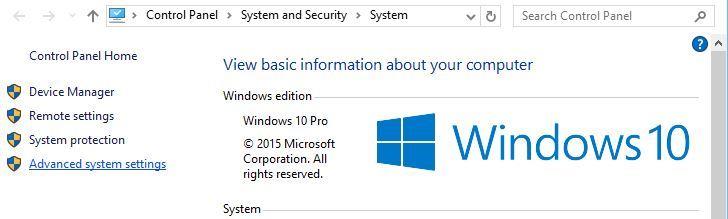
- Klik pada tab Perkakasan dan klik pada butang Tetapan Pemasangan Peranti
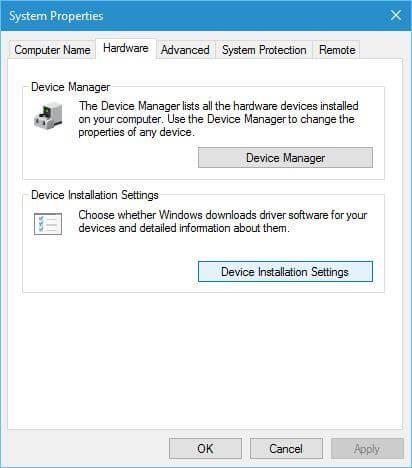
- Dalam tetingkap Tetapan Pemasangan Peranti, klik pada Tidak (peranti anda mungkin tidak berfungsi seperti yang diharapkan) .
- Klik pada butang simpan perubahan
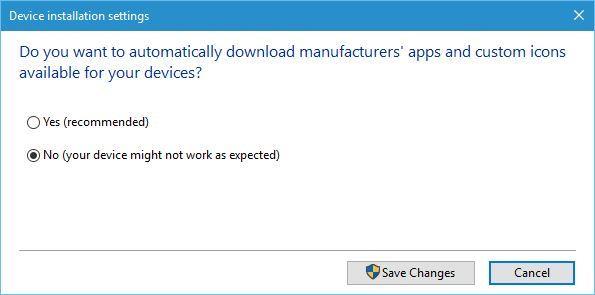
Setelah kemas kini pemacu automatik dilumpuhkan, pasang versi pemacu Nvidia yang lebih lama dan semak sama ada pemacu Nvidia ranap atau tidak.
Penyelesaian 4: Lumpuhkan penyegerakan Menegak
Menurut sesetengah pengguna yang membuat sedikit perubahan dalam panel kawalan Nvidia boleh menyelesaikan kemalangan pemandu Nvidia pada isu Windows 10.
Cuba lumpuhkan penyegerakan menegak dalam panel kawalan Nvidia. Berikut adalah langkah-langkah untuk berbuat demikian:
- Pergi ke panel kawalan
- Pilih panel kawalan Nvidia
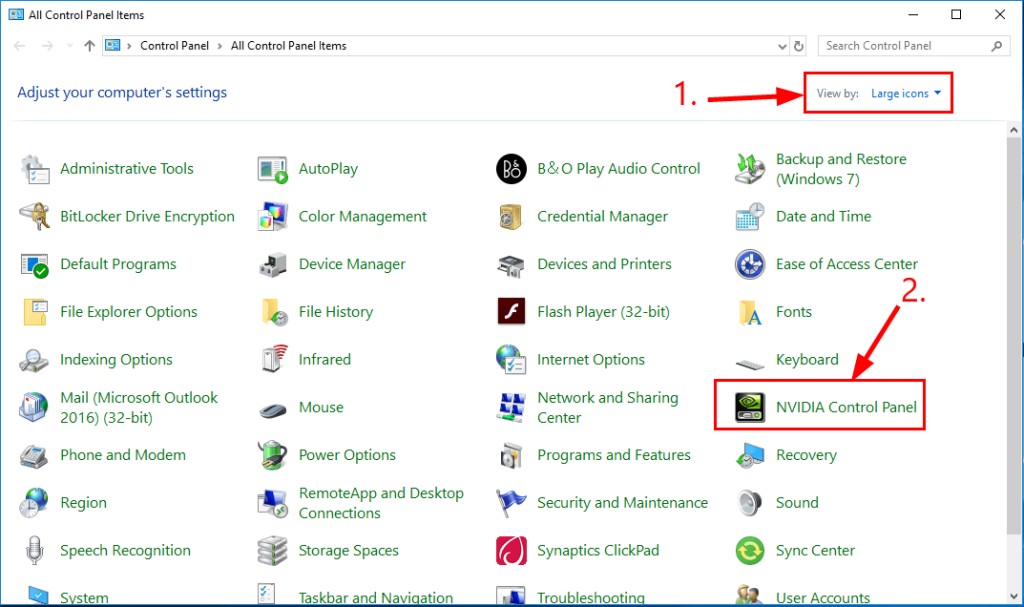
- Klik pada Urus tetapan 3D
- Pilih mod pengurusan kuasa dan tetapkan kepada maksimum
- Klik pada penyegerakan menegak dan matikannya
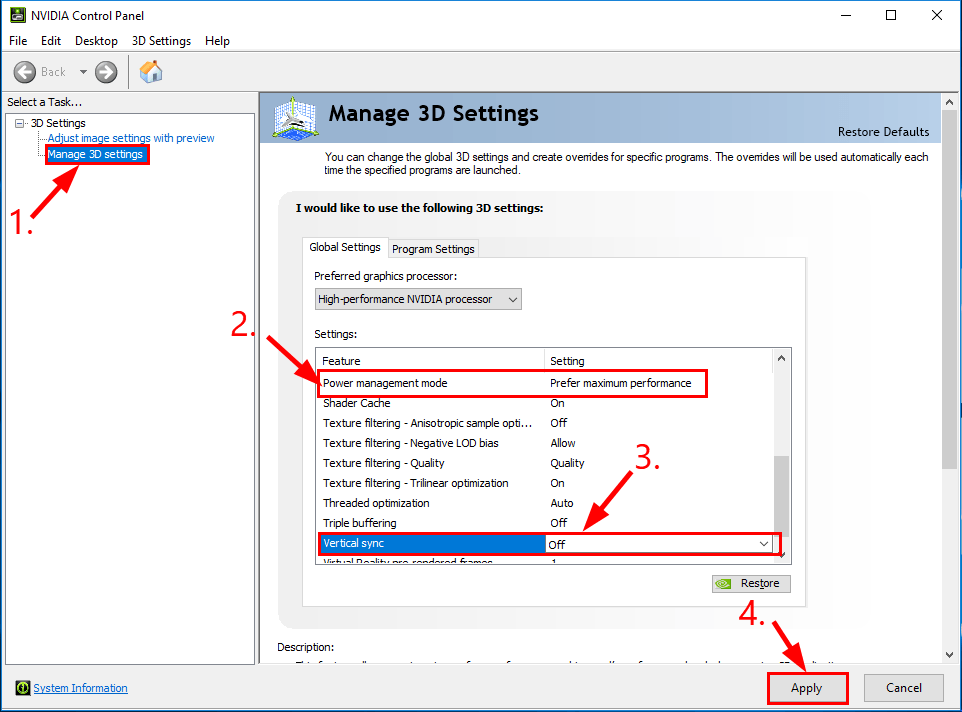
- Sapukan dan tutup tetingkap
Sekarang, semak sama ada isu ranap pemandu Nvidia telah diperbaiki atau tidak.
Penyelesaian 5: Pilih Pelan Kuasa
Untuk menyelesaikan masalah pemacu Nvidia terus ranap Windows 10 anda boleh memilih pelan kuasa dan menetapkan pilihan kuasa kepada prestasi tinggi.
Ikuti langkah untuk memilih pelan kuasa:
- Buka panel kawalan
- Pilih pilihan kuasa
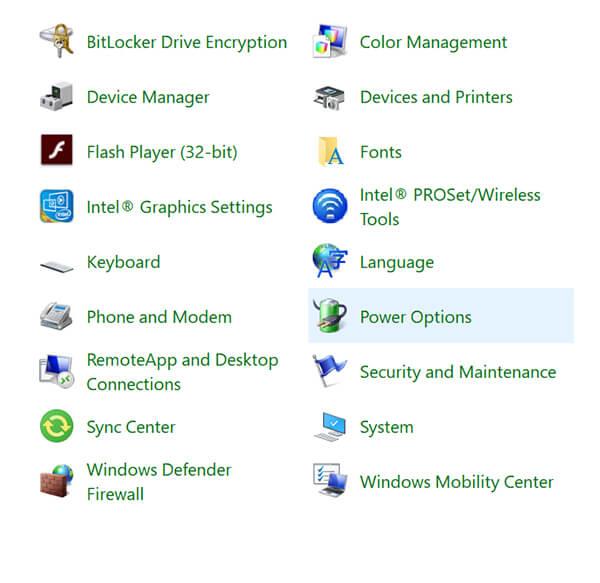
- Klik pada Prestasi tinggi
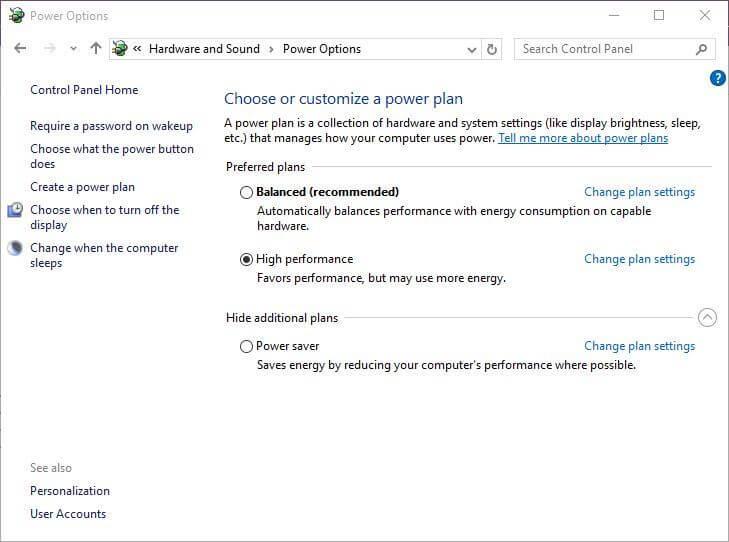
Selepas memilih pelan kuasa dan menetapkannya kepada masalah ranap pemandu Nvidia berprestasi tinggi akan diperbaiki.
Penyelesaian 6: Kemas kini pemacu
Jika Pemacu Nvidia anda sudah lapuk maka ia boleh menjadi sebab untuk ranap. Oleh itu, untuk membetulkan ranap pemacu Nvidia pada Windows 10 anda perlu mengemas kininya dan lihat sama ada ranap itu dapat diselesaikan atau tidak.
Berikut adalah langkah-langkah yang diberikan untuk mengemas kini pemacu:
- Tekan kekunci Windows
- Taip Pengurus peranti
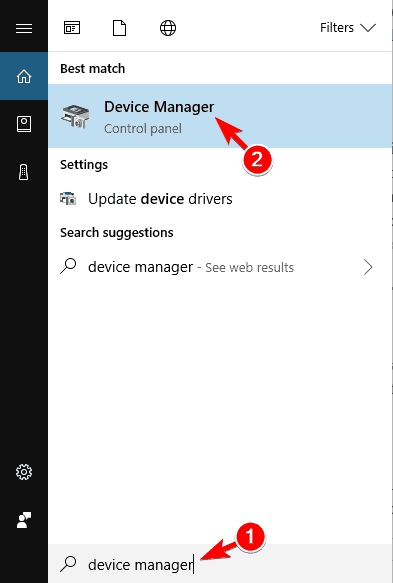
- Klik pada Penyesuai paparan
- Pilih pemacu yang perlu dikemas kini
- Klik kanan padanya dan pilih pilihan pemacu kemas kini
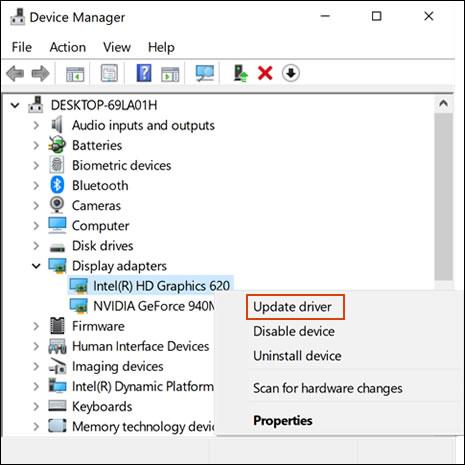
- Klik pada Cari secara automatik untuk perisian pemacu yang dikemas kini
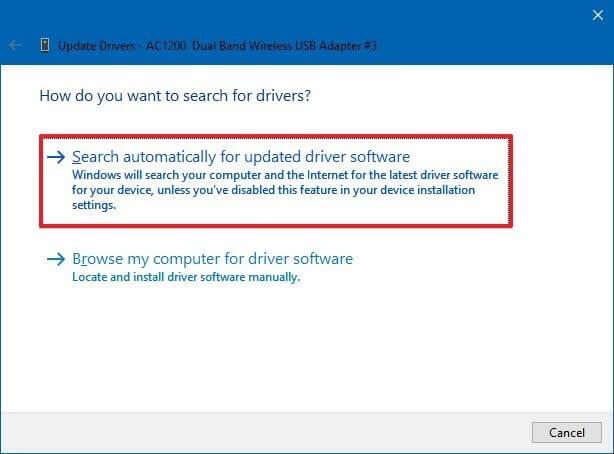
Jika terdapat sebarang kemas kini yang tersedia, ia akan dimuat turun secara automatik dan isu ranap pemandu Nvidia akan dapat diselesaikan.
Sekiranya anda tidak mahu mengemas kini pemandu anda secara manual maka anda boleh mencuba Driver Easy . Ini bukan sahaja akan mengemas kini pemandu tetapi juga menyelesaikan isu berkaitan pemandu lain.
Dapatkan Pemandu Mudah untuk Kemas Kini Pemacu Secara Automatik
Penyelesaian 7: Semak Perkakasan untuk Isu
Walaupun selepas mengemas kini pemacu jika anda masih menghadapi kemalangan pemandu Nvidia Windows 10 maka mungkin terdapat masalah dengan perkakasan.
Isu perkakasan seperti terlalu panas, komponen tidak disambungkan dengan betul atau habuk pada kad grafik anda boleh menyebabkan isu ranap pemandu Nvidia.
Jadi, keluarkan kad grafik anda daripada PC anda dan lakukan penyelesaian masalah yang betul. Pastikan anda melakukannya dengan berhati-hati kerana sebarang salah pengendalian boleh menyebabkan kad grafik dan menjadikan PC anda tidak berguna.
Penyelesaian 8: Kemas kini DirectX anda
DirectX ialah komponen dalam Windows yang membenarkan apl multimedia yang berat untuk berinteraksi dengan kad video dan kad audio.
Sekiranya anda menggunakan versi DirectX yang lebih lama maka terdapat kemungkinan anda tidak dapat mengendalikan tugas pemprosesan dan rendering grafik. Akibatnya isu ranap akan muncul pada pemandu.
Jadi, adalah dicadangkan anda mendapatkan versi DirectX terbaharu, ini pasti akan menyelesaikan masalah pemandu Nvidia yang terus ranap Windows 10 .
Jika anda tidak tahu versi DirectX yang anda gunakan, kemudian ikuti langkah di bawah:
- Tekan kekunci Windows
- Taip dxdig dan tekan kekunci enter
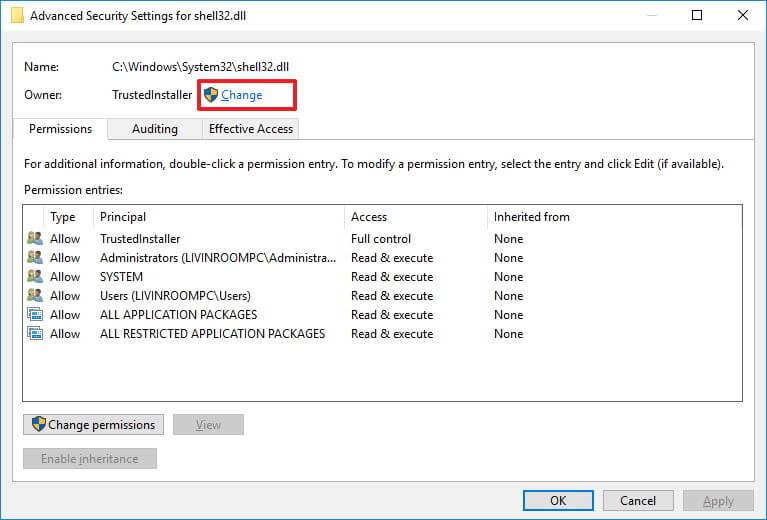
- Klik pada tab sistem dan semak versi DirectX
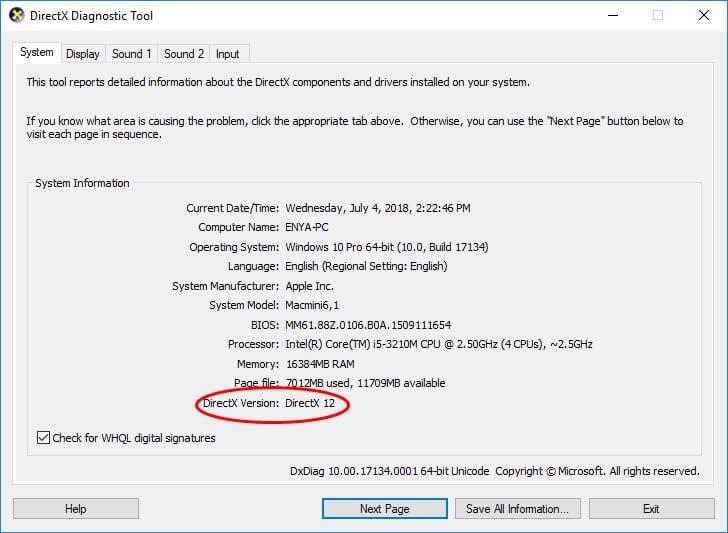
Sekiranya anda menghadapi sebarang ralat DirectX maka berikut ialah helah untuk membetulkannya- Betulkan Ralat DirectX dalam Windows 10 .
Penyelesaian Disyorkan- Selesaikan Pelbagai Isu PC
Jika PC anda berjalan perlahan atau menunjukkan ralat degil anda yang tidak diselesaikan secara manual maka untuk membetulkan isu atau ralat tersebut cuba Alat Pembaikan PC .
Alat pembaikan ini direka oleh profesional yang membersihkan PC anda dan menjadikannya berjalan seperti yang baharu.
Anda hanya perlu memuat turun alat ini dan ia akan mengimbas komputer anda sekali, mengesan semua ralat dan membetulkannya secara automatik dengan mudah.
Ralat seperti pendaftaran, DLL, kemas kini, BSOD, permainan, ralat aplikasi dan lain-lain lagi. Ia juga membaiki fail sistem yang tidak boleh diakses, menghalang virus daripada PC dan banyak lagi.
Dapatkan Alat Pembaikan PC untuk Menyelesaikan Pelbagai Isu PC
Kesimpulan
Isu ranap pemandu Nvidia boleh diselesaikan dengan penyelesaian yang dinyatakan di atas dalam artikel ini jika anda melakukan langkah-langkah dengan berhati-hati.
Selepas pemandu Nvidia anda ranap isu Windows 10 dibetulkan, imbas PC anda dengan alat yang disyorkan di atas untuk mengalih keluar fail sampah dan mempercepatkan prestasi.
Saya harap artikel ini ternyata dapat membantu anda dalam menyelesaikan masalah pemandu dan pertanyaan lain yang berkaitan.
Semoga berjaya!!!


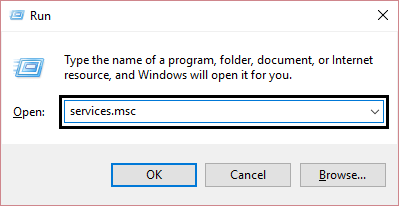
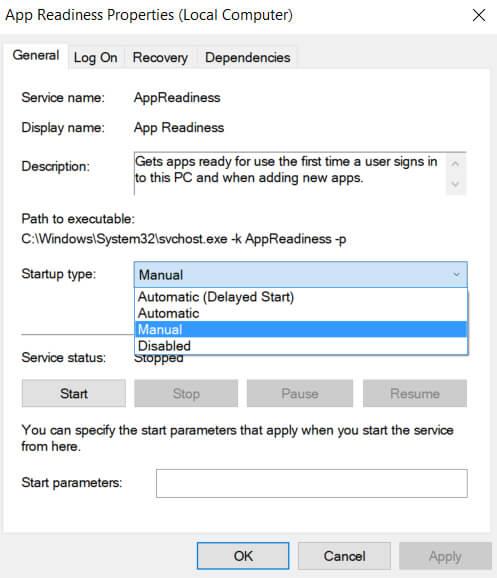
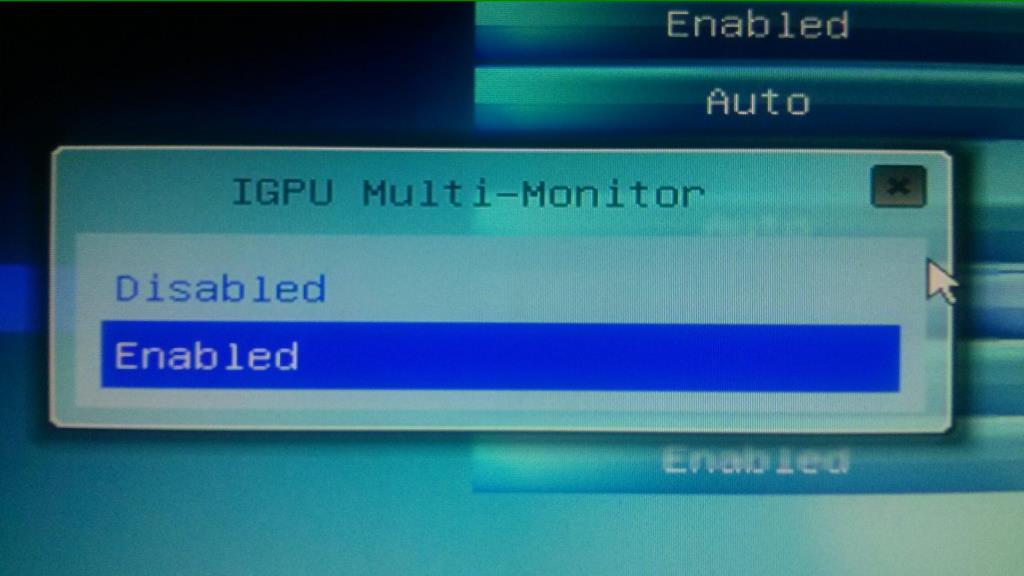
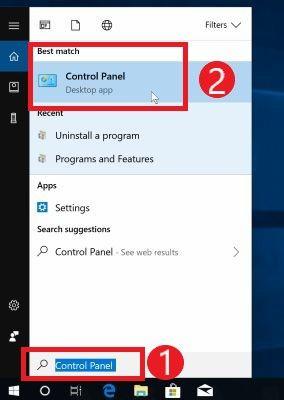
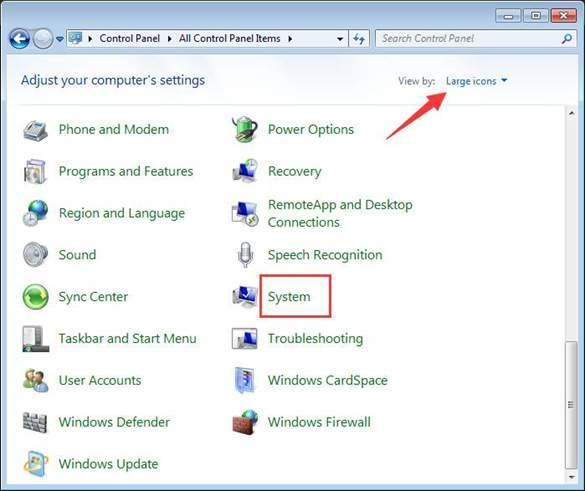
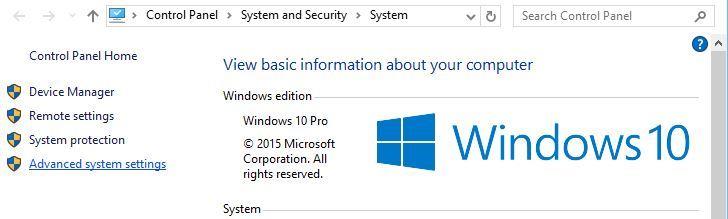
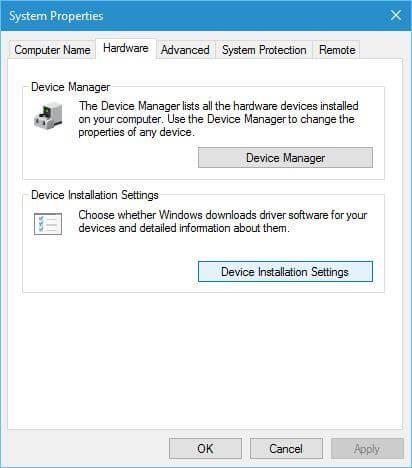
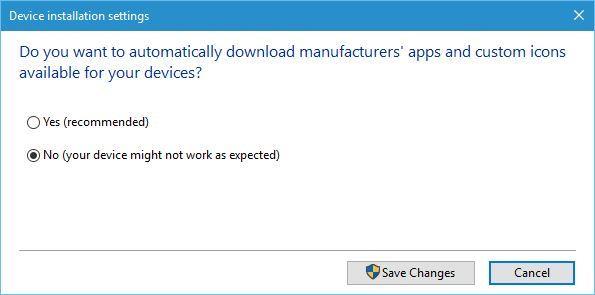
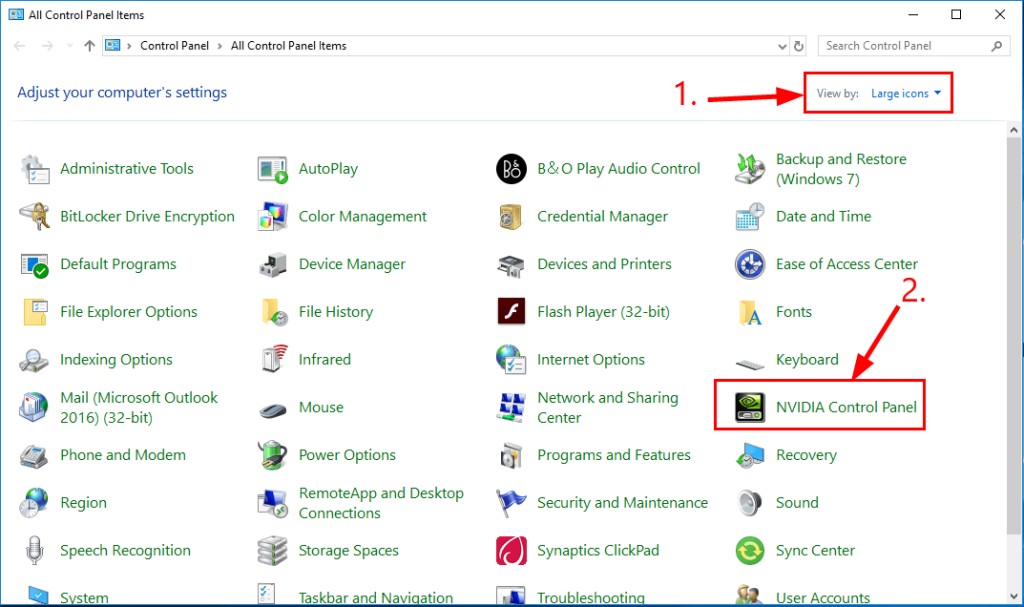
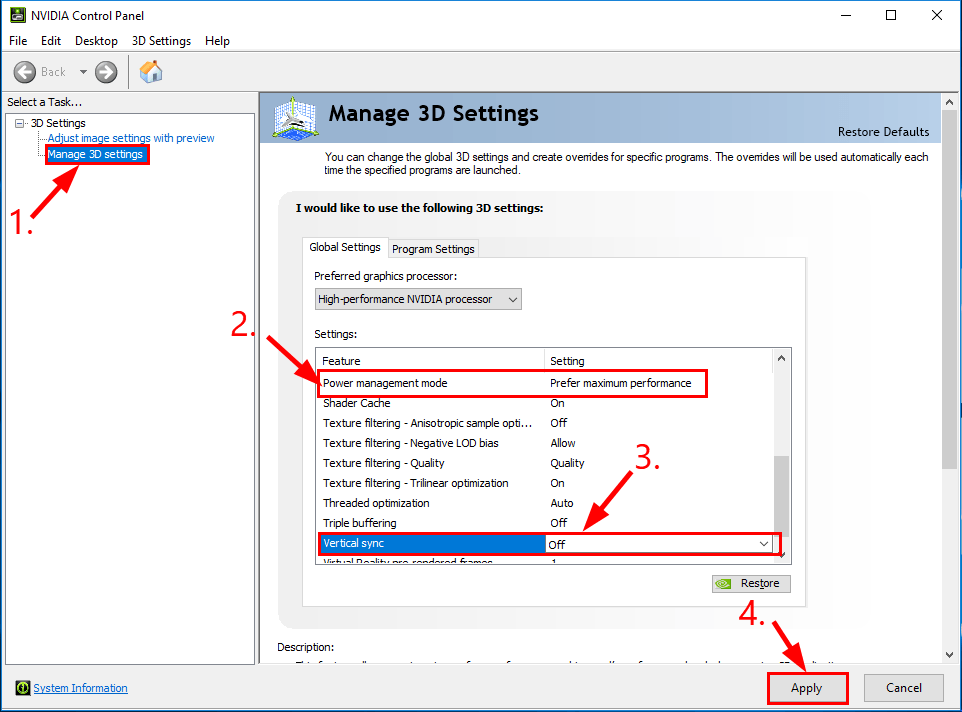
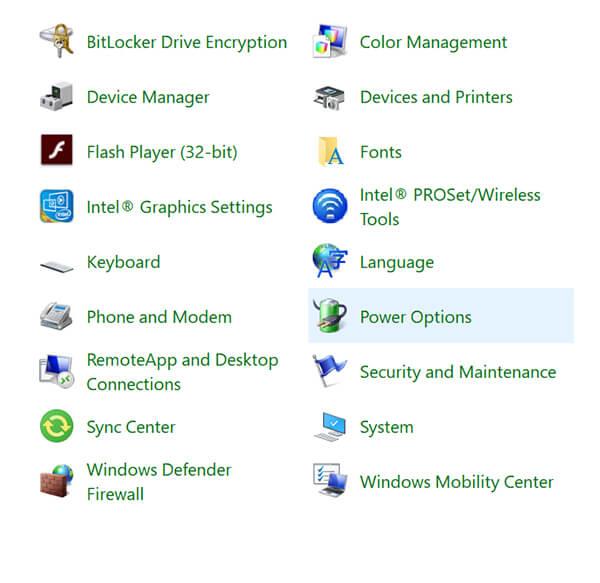
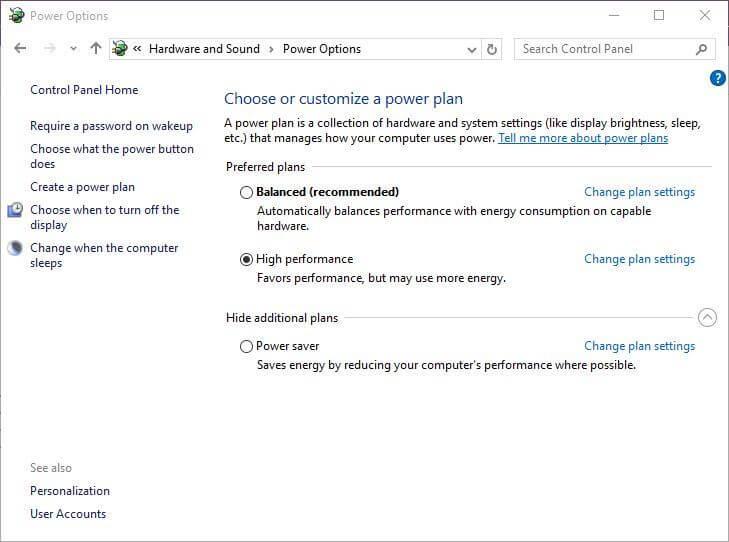
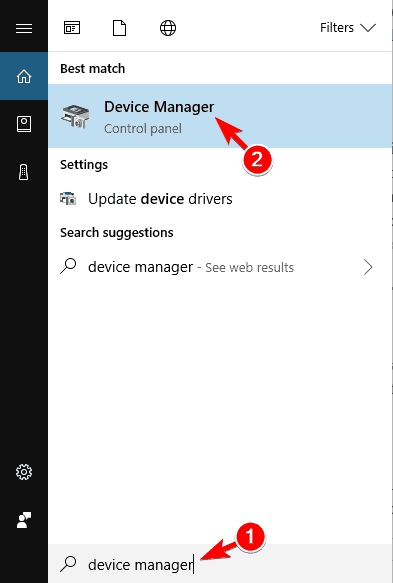
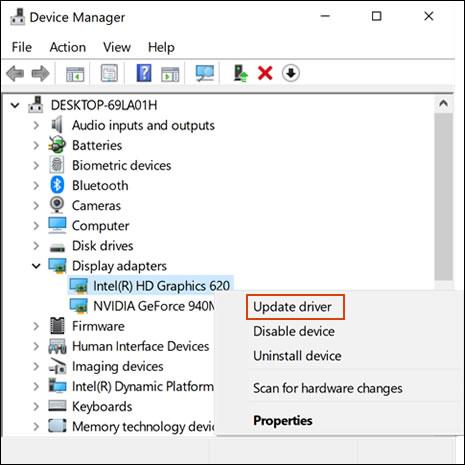
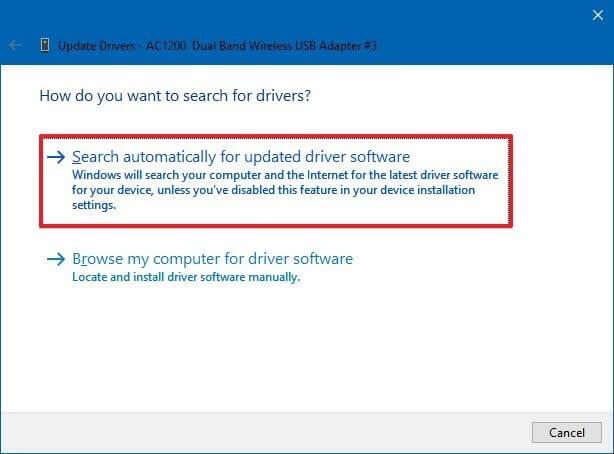
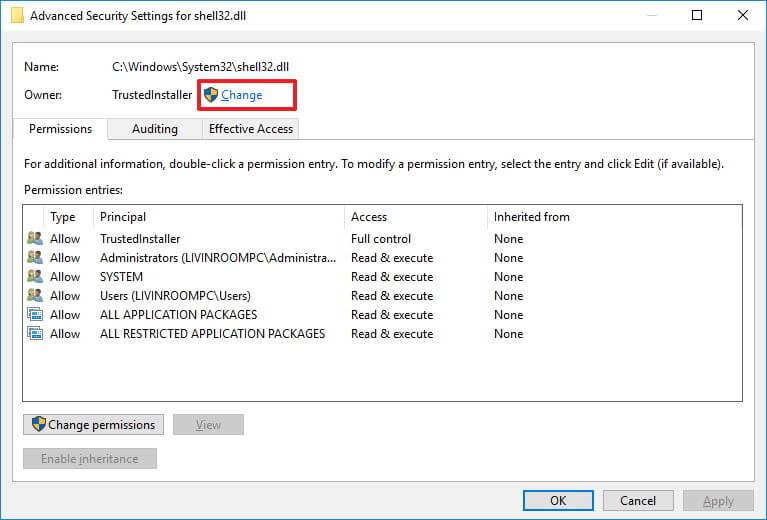
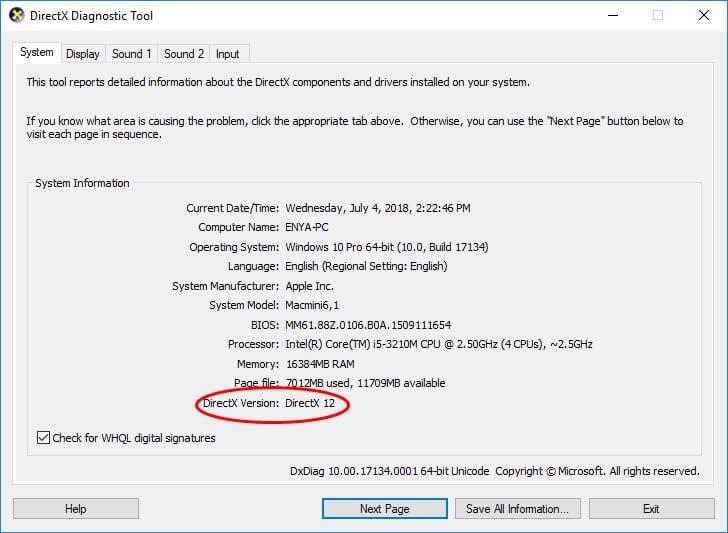


![Bagaimana Untuk Selesaikan Masalah Lampu Merah Pengawal PS4? [Penyelesaian Dicuba & Diuji] Bagaimana Untuk Selesaikan Masalah Lampu Merah Pengawal PS4? [Penyelesaian Dicuba & Diuji]](https://luckytemplates.com/resources1/images2/image-6314-0408151057238.png)





